|
Niveau
: Facile |
Cadre filet  |
||
|
D 9 b |
Fonctions utilisée : Rectangle de sélection 1 colonne et 1 rangée |
Technique : encadrement de photo |
|
|
Etape 1 |
|  | |
|
Etape 2 |
Cette fois utilisez le menu "Edition" / "Contour" avec les valeurs :
|
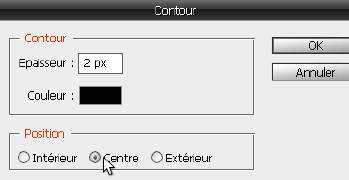 |
|
|
Etape 3 |
|
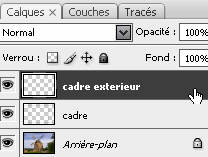 |
|
|
Etape 4 |
N'hésitez pas à tester d'autres effets en changeant la position et l'épaisseur du contour. |
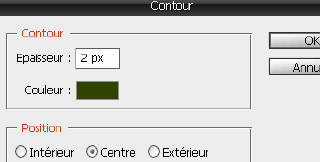 |
|
|
Etape 5 |
Votre photo est encadré de vert avec un mince filter noir au centre. |
 |
|
Etape 6 |
|
||
|
Etape 7 |
|
 |
|
|
Etape 8 |
|
 |
|
 |
|||
| Cadre filet version 1 | |||